edge瀏覽器在工具欄上顯示擴展的方法
時間:2024-03-13 14:48:52作者:極光下載站人氣:101
edge瀏覽器是大家都比較喜歡且熱議使用的一款瀏覽器,在操作電腦的時候,常常需要使用edge瀏覽器來查詢自己需要的內容,其中有小伙伴會在edge瀏覽器中安裝一些實用的擴展程序插件來幫助自己更好的進行操作,其中有小伙伴發現添加的擴展會被隱藏到擴展小窗口中,想要將擴展顯示在工具欄上,這樣可以方便自己在需要的時候使用該擴展,那么怎么在工具欄上顯示擴展呢,下方是關于如何使用edge瀏覽器在工具欄上顯示擴展的具體操作方法,如果你需要的情況下可以看看方法教程,希望對大家有所幫助。
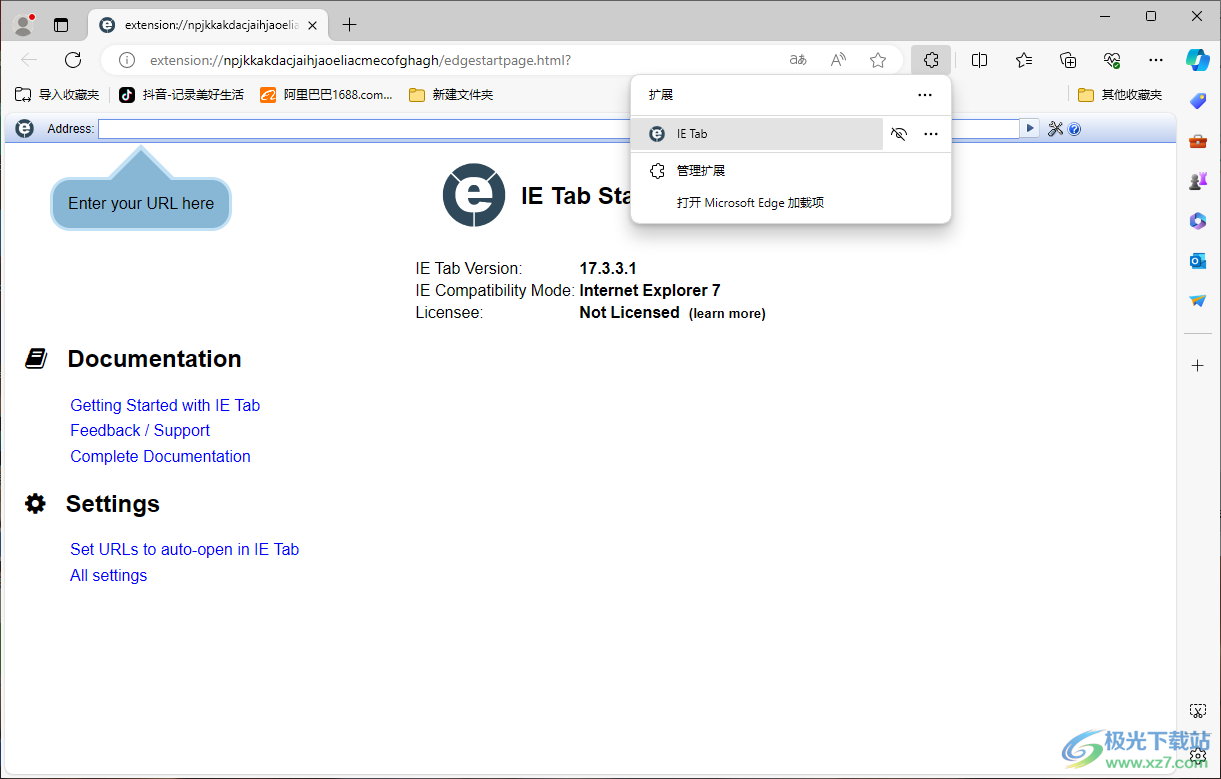
方法步驟
1.首先,我們需要點擊頁面右上角的【…】圖標,你可以點擊【擴展】,打開工具欄上的擴展圖標。
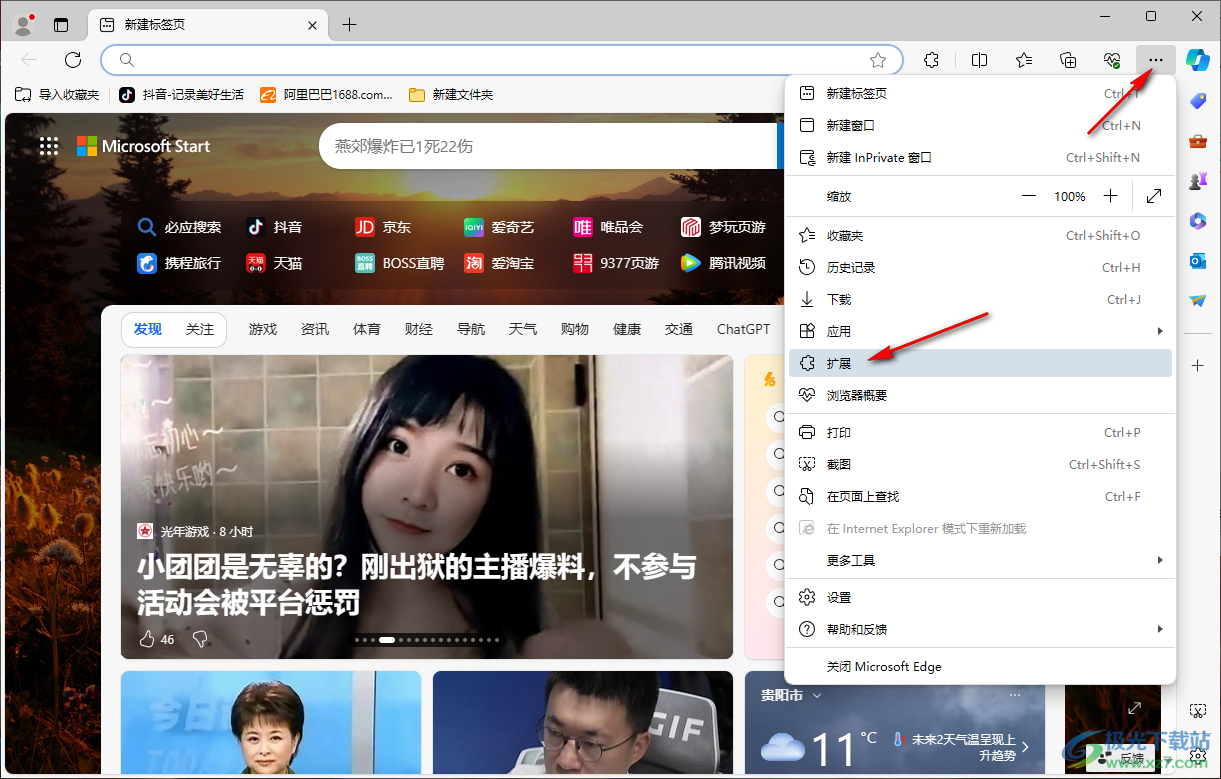
2.然后在頁面工具欄上就會顯示出一個擴展圖標,點擊該圖標。
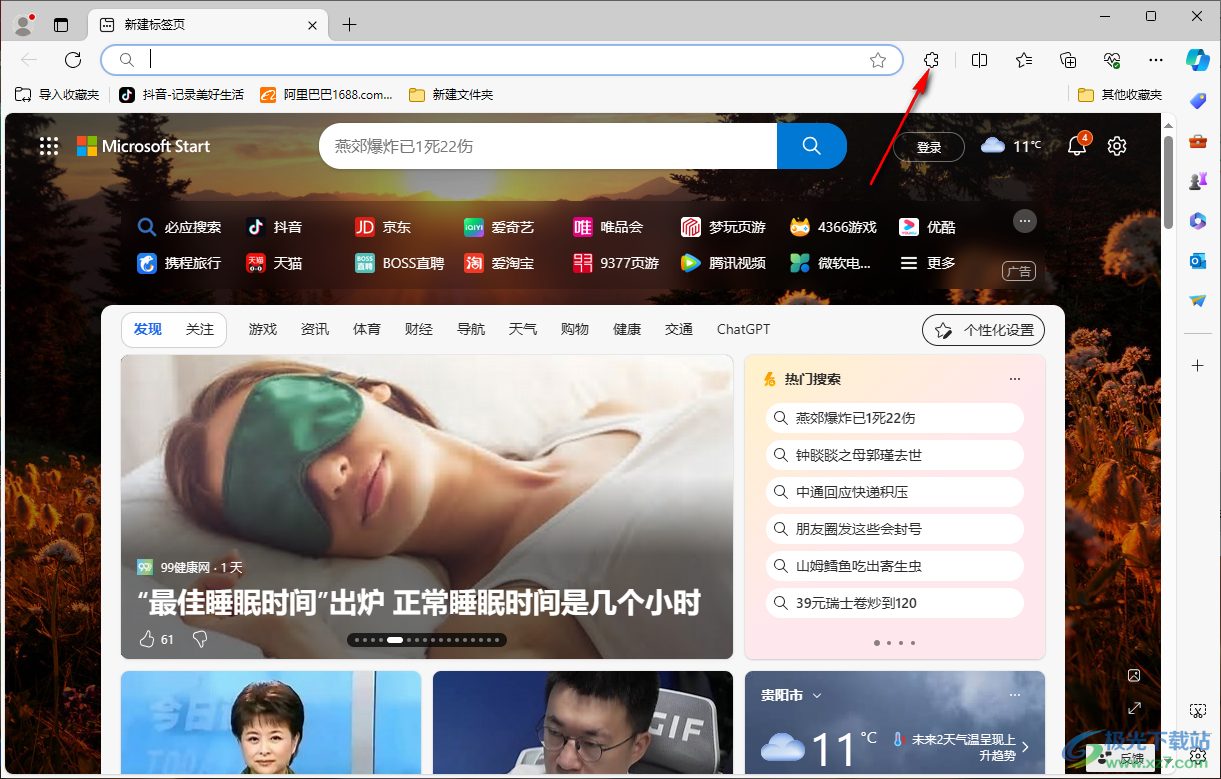
3.即可查看到我們平時添加的擴展,在該擴展的右側有一個眼睛的圖標,該圖標當前是關閉,將其點擊打開。

4.那么我們添加的該擴展就會直接顯示在工具欄上,你需要使用的時候,可以直接在工具欄上點擊使用即可。
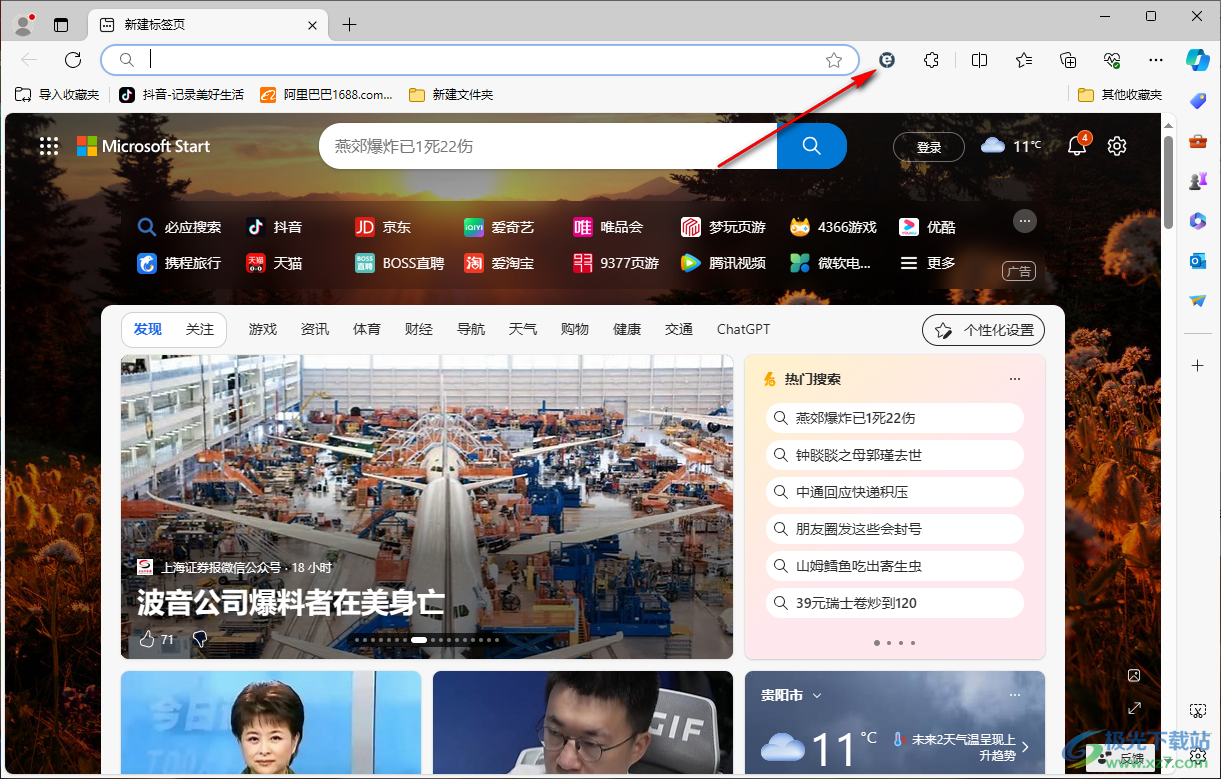
5.如果你想要將工具欄上的擴展隱藏的話,那么將該擴展進行右擊點擊,選擇【在工具欄隱藏】選項即可隱藏起來。
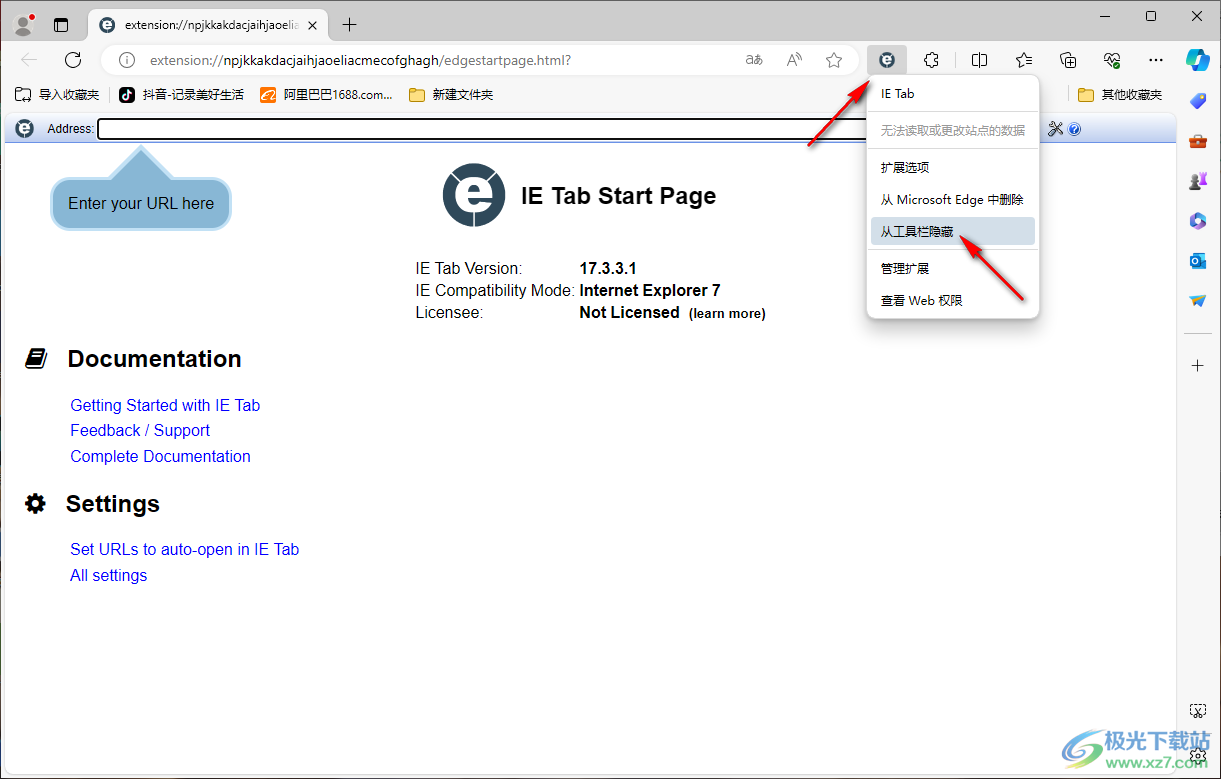
以上就是關于如何使用edge瀏覽器顯示擴展的具體操作方法,有的小伙伴喜歡添加的擴展顯示在工具欄上,方便自己進行快速的點擊使用,那么就可以按照上述的方法將隱藏的擴展顯示在工具欄上就好了,感興趣的話可以操作試試。

大小:324 MB版本:v127.0.2651.86環境:WinAll
- 進入下載
相關推薦
相關下載
熱門閱覽
- 1百度網盤分享密碼暴力破解方法,怎么破解百度網盤加密鏈接
- 2keyshot6破解安裝步驟-keyshot6破解安裝教程
- 3apktool手機版使用教程-apktool使用方法
- 4mac版steam怎么設置中文 steam mac版設置中文教程
- 5抖音推薦怎么設置頁面?抖音推薦界面重新設置教程
- 6電腦怎么開啟VT 如何開啟VT的詳細教程!
- 7掌上英雄聯盟怎么注銷賬號?掌上英雄聯盟怎么退出登錄
- 8rar文件怎么打開?如何打開rar格式文件
- 9掌上wegame怎么查別人戰績?掌上wegame怎么看別人英雄聯盟戰績
- 10qq郵箱格式怎么寫?qq郵箱格式是什么樣的以及注冊英文郵箱的方法
- 11怎么安裝會聲會影x7?會聲會影x7安裝教程
- 12Word文檔中輕松實現兩行對齊?word文檔兩行文字怎么對齊?
網友評論